Win10版本号怎么看?Win10如何查看系统版本号?
Win10版本号怎么看?Win10如何查看系统版本号?朋友们要知道虽然大家用的都是Win10系统,但也是有版本号的差别,一些用户的系统很久没有更新,版本号就会比较老,如果有开启自动更新,那么版本号就会比较新,接下来系统部落小编来讲讲查看版本号的方法。
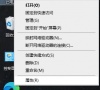
更新日期:2022-01-07
来源:系统部落
Win10系统会经常进行系统更新,有的用户关闭了系统自动更新后就在也没有更新过了,这时候我们查看系统的版本号就知道自己的电脑距离最新的版本相差多少,下面教给大家四种方法了解Win10系统的版本号。
方法一:通过设置来查看win10版本号
1、在开始菜单中点击鼠标右键,选择“设置”;
2、在打开的“windows设置”中,点击“更新和安全”;
3、找到图示的“OS内部版本信息”(随电脑中安装的Windows10的大版本的不同,这个位置也可能显示的是其他相近的文字),点击该选项;
4、在“Windows规格”里就会显示“版本号”和“操作系统版本”。
方法二:使用WinVer命令查看Win10版本号
1、按下 Win + R;
2、在运行中执行 winver 命令。
方法三:使用命令行进行查看Win10版本号
1、打开命令提示符(Windows PowerShell);
2、输入systeminfo | findstr Build。
方法四:使用注册表进行查看Win10版本号
1、按下 Win + R — 执行 regedit 命令打开注册表。
2、依次打开“HKEY_LOCAL_MACHINESOFTWAREMicrosoftWindows NTCurrentVersion”。
Win10版本号怎么看?Win10如何查看系统版本号?
Win10版本号怎么看?Win10如何查看系统版本号?朋友们要知道虽然大家用的都是Win10系统,但也是有版本号的差别,一些用户的系统很久没有更新,版本号就会比较老,如果有开启自动更新,那么版本号就会比较新,接下来系统部落小编来讲讲查看版本号的方法。
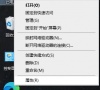
win10系统版本号怎么看
win10系统版本号怎么看?知道自己电脑系统的版本号可以更好的帮助用户安装一些最新的以及是否兼容第三方软件,那怎么样查看自己电脑的系统版本呢?小编以Win10为例,向大家介绍一下查看Win10版本号的方法。

Win10如何查看版本号?Win10查看版本号的方法
Win10如何查看版本号?相信很多用户在电脑的使用中都只有注意到版本,却从来没注意过后面的版本号,对此今天小编就为大家带来Win10查看版本号的方法,感兴趣的朋友们一起来看看吧。
